MySQL中CHAR和VARCHAR的区别
前述
VARCHAR和CHAR是两种最主要的字符串类型。不幸的是,很难精确地解释这些值是怎么存储在磁盘和内存中的,因为这跟存储引擎的具体实现有关。下面的描述假设使用的存储引擎是InnoDB和/或者MyISAM。如果使用的不是这两种存储引擎,请参考所使用的存储引擎的文档。
先看看VARCHAR和CHAR值通常在磁盘上怎么存储。请注意,存储引擎存储CHAR或者VARCHAR值的方式在内存中和在磁盘上可能不一样,所以MySQL服务器从存储引擎读出的值可能需要转换为另一种存储格式。
VARCHAR类型
VARCHAR类型用于存储可变长字符串,是最常见的字符串数据类型。它比定长类型更节省空间,因为它仅使用必要的空间(例如,越短的字符串使用越少的空间)。有一种情况例外,如果MySQL表使用ROW_FORMAT=FIXED创建的话,每一行都会使用定长存储,这会很浪费空间。
VARCHAR需要使用1或2个额外字节记录字符串的长度:如果列的最大长度小于或等于255字节,则只使用1个字节表示,否则使用2个字节。假设采用latin1字符集,一个VARCHAR(10)的列需要11个字节的存储空间。VARCHAR(1000)的列则需要1002个字节,因为需要2个字节存储长度信息。
VARCHAR节省了存储空间,所以对性能也有帮助。但是,由于行是变长的,在UPDATE时可能使行变得比原来更长,这就导致需要做额外的工作。如果一个行占用的空间增长,并且在页内没有更多的空间可以存储,在这种情况下,不同的存储引擎的处理方式是不一样的。例如,MyISAM会将行拆成不同的片段存储,InnoDB则需要分裂页来使行可以放进页内。其他一些存储引擎也许从不在原数据位置更新数据。
VARCHAR适用情况
下面这些情况下适用VARCHAR是合适的:
字符串列的最大长度比平均长度大很多
列的更新很少,所以碎片不是问题
使用了像UTF-8这样复杂的字符集,每个字符都使用不同的字节数进行存储
CHAR类型
CHAR类型是定长的:MySQL总是根据定义的字符串长度分配足够的空间。当存储CHAR值时,MySQL会删除所有的末尾空格。CHAR值会根据需要采用空格进行填充以方便比较。
CHAR适合存储很短的字符串,或者所有值都接近同一个长度。例如,CHAR非常适合存储密码的MD5值,因为这是一个定长的值。对于经常变更的数据,CHAR也比VARCHAR更好,因为定长的CHAR类型不容易产生碎片。对于非常短的列,CHAR比VARCHAR在存储空间上也更有效率。例如用CHAR(1)来存储只有Y和N的值,如果采用单字节字符集只需要一个字节,但是VARCHAR(1)却需要两个字节,因为还有一个记录长度的额外字节。
测试
下面通过例子来具体说明CHAR与VARCHAR行为上的不同,首先,我们创建一张只有一个CHAR(10)字段的表,并且往里面插入一些值:
CREATE TABLE char_test
(
char_col CHAR(10)
);
INSERT INTO char_test
VALUES
('string1').
(' string2').
('string3 ');当我们检索这些值的时候,会发现string3末尾的空格被截断了。
SELECT CONCAT("'", char_col, "'")
FROM char_test;执行结果:
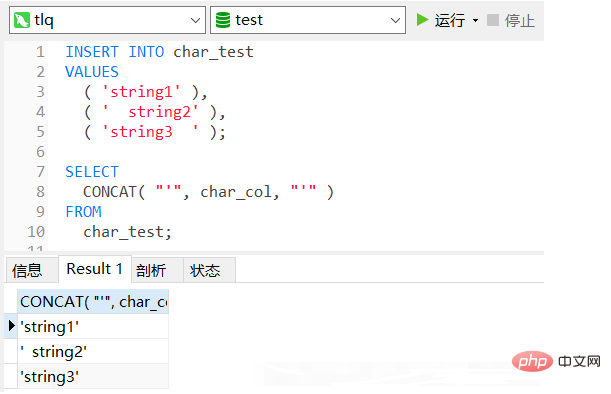
如果用VARCHAR(10)字段存储相同的值,可以得到如下结果:
CREATE TABLE varchar_test
(
varchar_col VARCHAR(10)
);
INSERT INTO varchar_test
VALUES
('string1').
(' string2').
('string3 ');
SELECT CONCAT("'", varchar_col, "'")
FROM varchar_test;执行结果
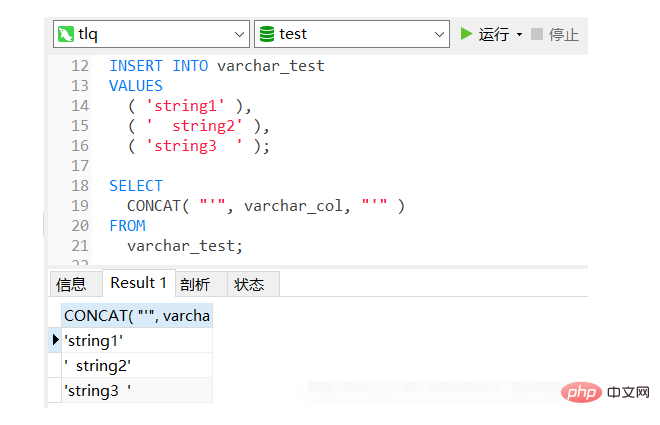
VARCHAR(5)与VARCHAR(200)的区别
我们倘若用VARCHAR(5)和VARCHAR(200)来存储'hello',我们知道这两者的空间开销是一样的。那么我们可以让VARCHAR的长度始终保持很大吗?使用更短的列有什么优势吗?
事实证明有很大的优势。更长的列会消耗更多的内存,因为MySQL通常会分配固定大小的内存块来保存内部值。尤其是使用内存临时表进行排序或操作时会特别糟糕。在利用磁盘临时表进行排序时也同样糟糕。
所以最好的策略是只分配真正需要的空间。
总结
当我们为字符串类型的字段选取类型的时候,判断该选取VARCHAR还是CHAR,我们可以从以下几个方面来考虑:
该字段数据集的平均长度与最大长度是否相差很小,若相差很小优先考虑CHAR类型,反之,考虑VARCHAR类型。
若字段存储的是MD5后的哈希值,或一些定长的值,优先选取CHAR类型。
若字段经常需要更新,则优先考虑CHAR类型,由于CHAR类型为定长,因此不容易产生碎片。
对于字段值存储很小的信息,如性别等,优先选取CHAR类型,因为VARCHAR类型会占用额外的字节保存字符串长度信息。
总之一句话,当我们能够选取CHAR类型的时候,或者说空间消耗相对并不是影响因素的重点时,尽量选取CHAR类型,因为在其他方面,CHAR类型都有着或多或少的优势。而当空间消耗成为了很大的影响因素以后,我们则考虑使用VARCHAR类型。
推荐教程:《Mysql教程》
Atas ialah kandungan terperinci MySQL中CHAR和VARCHAR的区别. Untuk maklumat lanjut, sila ikut artikel berkaitan lain di laman web China PHP!

Alat AI Hot

Undresser.AI Undress
Apl berkuasa AI untuk mencipta foto bogel yang realistik

AI Clothes Remover
Alat AI dalam talian untuk mengeluarkan pakaian daripada foto.

Undress AI Tool
Gambar buka pakaian secara percuma

Clothoff.io
Penyingkiran pakaian AI

AI Hentai Generator
Menjana ai hentai secara percuma.

Artikel Panas

Alat panas

Notepad++7.3.1
Editor kod yang mudah digunakan dan percuma

SublimeText3 versi Cina
Versi Cina, sangat mudah digunakan

Hantar Studio 13.0.1
Persekitaran pembangunan bersepadu PHP yang berkuasa

Dreamweaver CS6
Alat pembangunan web visual

SublimeText3 versi Mac
Perisian penyuntingan kod peringkat Tuhan (SublimeText3)

Topik panas
 1377
1377
 52
52
 MySQL: Kemudahan Pengurusan Data untuk Pemula
Apr 09, 2025 am 12:07 AM
MySQL: Kemudahan Pengurusan Data untuk Pemula
Apr 09, 2025 am 12:07 AM
MySQL sesuai untuk pemula kerana mudah dipasang, kuat dan mudah untuk menguruskan data. 1. Pemasangan dan konfigurasi mudah, sesuai untuk pelbagai sistem operasi. 2. Menyokong operasi asas seperti membuat pangkalan data dan jadual, memasukkan, menanyakan, mengemas kini dan memadam data. 3. Menyediakan fungsi lanjutan seperti menyertai operasi dan subqueries. 4. Prestasi boleh ditingkatkan melalui pengindeksan, pengoptimuman pertanyaan dan pembahagian jadual. 5. Sokongan sokongan, pemulihan dan langkah keselamatan untuk memastikan keselamatan data dan konsistensi.
 Bolehkah saya mengambil kata laluan pangkalan data di Navicat?
Apr 08, 2025 pm 09:51 PM
Bolehkah saya mengambil kata laluan pangkalan data di Navicat?
Apr 08, 2025 pm 09:51 PM
Navicat sendiri tidak menyimpan kata laluan pangkalan data, dan hanya boleh mengambil kata laluan yang disulitkan. Penyelesaian: 1. Periksa Pengurus Kata Laluan; 2. Semak fungsi "Ingat Kata Laluan" Navicat; 3. Tetapkan semula kata laluan pangkalan data; 4. Hubungi pentadbir pangkalan data.
 Cara Membuat Premium Navicat
Apr 09, 2025 am 07:09 AM
Cara Membuat Premium Navicat
Apr 09, 2025 am 07:09 AM
Buat pangkalan data menggunakan Navicat Premium: Sambungkan ke pelayan pangkalan data dan masukkan parameter sambungan. Klik kanan pada pelayan dan pilih Buat Pangkalan Data. Masukkan nama pangkalan data baru dan set aksara yang ditentukan dan pengumpulan. Sambung ke pangkalan data baru dan buat jadual dalam penyemak imbas objek. Klik kanan di atas meja dan pilih masukkan data untuk memasukkan data.
 Cara menyalin jadual di mysql
Apr 08, 2025 pm 07:24 PM
Cara menyalin jadual di mysql
Apr 08, 2025 pm 07:24 PM
Menyalin jadual di MySQL memerlukan membuat jadual baru, memasukkan data, menetapkan kunci asing, menyalin indeks, pencetus, prosedur tersimpan, dan fungsi. Langkah -langkah khusus termasuk: mewujudkan jadual baru dengan struktur yang sama. Masukkan data dari jadual asal ke dalam jadual baru. Tetapkan kekangan utama asing yang sama (jika jadual asal mempunyai satu). Buat indeks yang sama. Buat pencetus yang sama (jika jadual asal mempunyai satu). Buat prosedur atau fungsi yang disimpan yang sama (jika jadual asal digunakan).
 Cara Melihat MySQL
Apr 08, 2025 pm 07:21 PM
Cara Melihat MySQL
Apr 08, 2025 pm 07:21 PM
Lihat pangkalan data MySQL dengan arahan berikut: Sambungkan ke pelayan: MySQL -U Pengguna Nama -P Kata Laluan Run Show pangkalan data; Perintah untuk mendapatkan semua pangkalan data yang sedia ada Pilih pangkalan data: Gunakan nama pangkalan data; Lihat Jadual: Tunjukkan Jadual; Lihat Struktur Jadual: Huraikan nama jadual; Lihat data: pilih * dari nama jadual;
 Bagaimana untuk melihat kata laluan pangkalan data di Navicat untuk MariaDB?
Apr 08, 2025 pm 09:18 PM
Bagaimana untuk melihat kata laluan pangkalan data di Navicat untuk MariaDB?
Apr 08, 2025 pm 09:18 PM
Navicat untuk MariaDB tidak dapat melihat kata laluan pangkalan data secara langsung kerana kata laluan disimpan dalam bentuk yang disulitkan. Untuk memastikan keselamatan pangkalan data, terdapat tiga cara untuk menetapkan semula kata laluan anda: Tetapkan semula kata laluan anda melalui Navicat dan tetapkan kata laluan yang kompleks. Lihat fail konfigurasi (tidak disyorkan, risiko tinggi). Gunakan alat baris perintah sistem (tidak disyorkan, anda perlu mahir dalam alat baris arahan).
 Cara menyalin dan tampal mysql
Apr 08, 2025 pm 07:18 PM
Cara menyalin dan tampal mysql
Apr 08, 2025 pm 07:18 PM
Salin dan tampal di MySQL termasuk langkah -langkah berikut: Pilih data, salin dengan Ctrl C (Windows) atau Cmd C (Mac); Klik kanan di lokasi sasaran, pilih Paste atau gunakan Ctrl V (Windows) atau CMD V (MAC); Data yang disalin dimasukkan ke dalam lokasi sasaran, atau menggantikan data sedia ada (bergantung kepada sama ada data sudah ada di lokasi sasaran).
 Cara Melaksanakan SQL di Navicat
Apr 08, 2025 pm 11:42 PM
Cara Melaksanakan SQL di Navicat
Apr 08, 2025 pm 11:42 PM
Langkah -langkah untuk melaksanakan SQL di Navicat: Sambungkan ke pangkalan data. Buat tetingkap editor SQL. Tulis pertanyaan SQL atau skrip. Klik butang Run untuk melaksanakan pertanyaan atau skrip. Lihat hasilnya (jika pertanyaan dilaksanakan).




